第1步. 建立下拉選拉
選上格子J1 即 語言選項 格子,
然後到菜單:
Office 2007以上 [資料]->(資料工具組) 資料驗證
Office 2003以前 [資料]->驗證
然後在來源輸入3個語言項目 “繁中,简中,英文”,逗號用作分隔.
按下[確定]

第2步. 建立翻譯表
把界面需要的對照文字放在一起,一欄為一種語言. 如下圖 A2:C12
翻譯表可以像下圖一樣放在另一頁(資料頁)
第3步. 建立公式, 把所需要的翻譯抽出
回到表格上面, 為方便計算, 先語言選項附近加上公式, 把選項變成數字
=IF(J1="繁中",0,IF(J1="简中",1,2))
一個雙層的IF:
如果是"繁中",就回傳 0
如果是"简中",就回傳 1
其他回傳2 (例如英文)
0, 1, 2 其實是要對應翻譯表上的欄數
繁中在第1欄, 所以為0 (電腦上的東西通常用0作開始)
简中在第2欄, 所以為1
最後English在第3欄, 所以為2
加好IF公式後, 在表格上欄位名加上OFFSET公式,
如C1 "修業成績表" 下
=OFFSET(资料!A4,0,$J$2)
"资料!A4" 為 "修業成績表" 在资料頁第1欄的位置.
$J$2為上面IF公式回傳的,
通過OFFSET, 最後得出來的值就會"资料!A4"右移J2欄的值
現在J2 是 0,
=OFFSET(资料!A4,0,0) 所以得出來的是"资料!A4"原位.
"简中" 的時候: =OFFSET(资料!A4,0,1), 得出來的是"资料!B4"
把表格上其他欄名也改為對應 "资料!A?" 位置的公式, 完成!
本編最新更新:2012-10-29
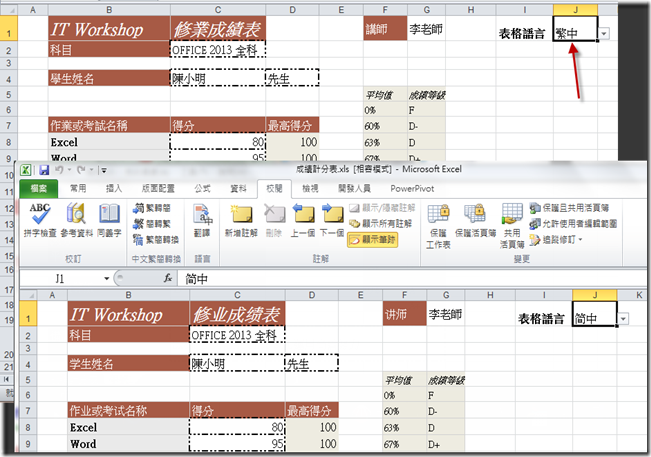

![image_thumb[2] image_thumb[2]](https://blogger.googleusercontent.com/img/b/R29vZ2xl/AVvXsEhwVMpZFf5x_xhLZ0uiAl_5tx3dQ2D43jm96MXVJbmFFdztAMqWxdEesvMolvFYaMsWvydeATUniGBdW-_B4zvOvvl4YVdmvRBAJzL2U4XEJoV1EDbuFyvxUQiUO9Brlc0Bv_L2cgpZ9fPP/?imgmax=800)





沒有留言:
發佈留言